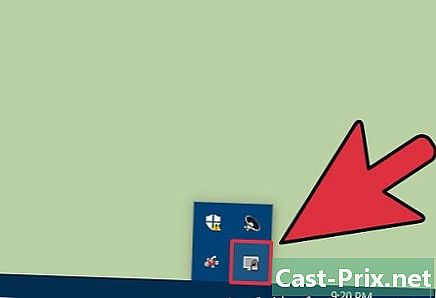Як оновити IP-адресу на комп'ютері Windows
Автор:
Roger Morrison
Дата Створення:
4 Вересень 2021
Дата Оновлення:
1 Липня 2024

Зміст
У цій статті: Використання командної строки Відновлення домашньої мережі
Ви постійно відключаєтесь від своєї мережі? Ваш маршрутизатор завдає вам головних болів? Оновивши свою IP-адресу, ви могли б вирішити розчаровуючі мережеві проблеми. Незалежно від версії Windows, яку ви використовуєте, процес проходить швидко.
етапи
Спосіб 1 Використовуйте командний рядок
-
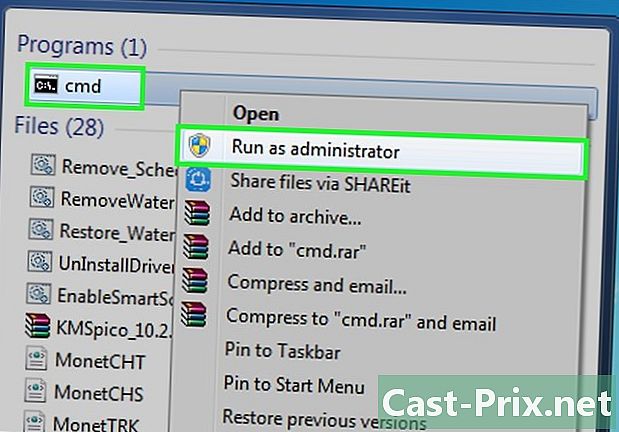
Відкрийте командний рядок. Командний рядок однаковий незалежно від версії Windows, яку ви використовуєте. Однак вам доведеться запустити його в режимі «адміністратор», якщо ви хочете оновити IP-адресу комп’ютера.- У Windows Vista 7, 8 або новіших версій: відкрийте меню початок (або торкніться значка лупи). входити
CMD(не натискайте клавішу запис). Клацніть правою кнопкою миші наCMDви просто набрали та виберіть Запустити як адміністратор, Якщо а Контроль облікових записів користувачів попросити підтвердити, натисніть да . - У Windows 98, XP, NT та 2000: натисніть кнопку початок і виберіть виконувати в меню. входити
CMDу порожньому просторі та натисніть запис.
- У Windows Vista 7, 8 або новіших версій: відкрийте меню початок (або торкніться значка лупи). входити
-

Перегляньте свою IP-адресу входитиIPCONFIGу командному рядку, а потім натисніть запис, У більшості версій Windows ваша IP-адреса відображатиметься поруч із IPV4-адреса або поруч із IP-адреса у старих версіях. -
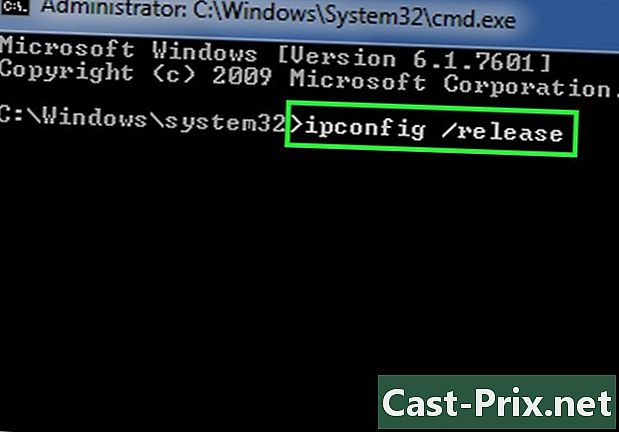
входитиipconfig / релізі натисніть запис. Не забудьте вставити пробіл між нимиIPCONFIGі/ Release.Тепер ваш комп'ютер "втратить" свою IP-адресу. -
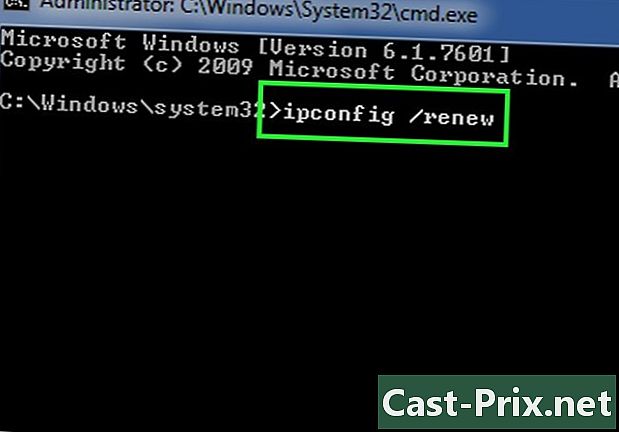
входитиipconfig / поновитиі натисніть запис. Користувачі з Windows 98 повинні використовуватиipconfig / поновити все, Це оновлює IP-адресу вашого комп'ютера. -

входитиIPCONFIGдля перегляду вашої IP-інформації. Оновлення IP-адреси майже завжди дозволяє змінити IP-адресу комп'ютера на нову адресу, що знаходиться в тому ж сегменті мережі, як правило, 176.58.103.10 та 176.58.103.59. Тож, якщо нова адреса буде схожа на старомодну, не хвилюйтесь. -
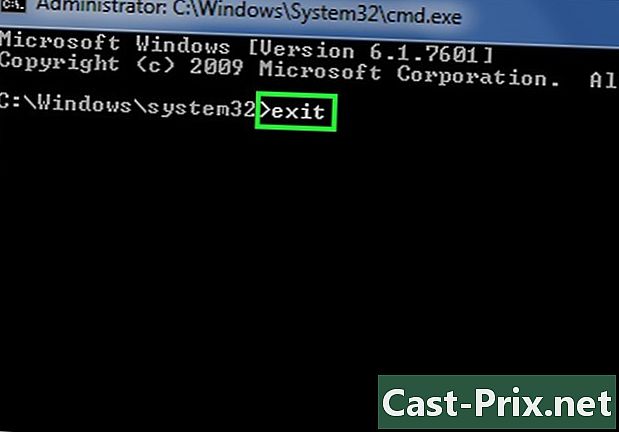
Вийдіть із командного рядка, натиснувши на X у верхньому правому куті вікна. Ви також можете залишити цей екран, ввівшивихіду командному рядку та натисканні клавіші запис.
Спосіб 2 Перезапустіть домашню мережу
-

Вимкніть комп’ютер. Перезавантаження недостатньо, ви повинні безпечно вимкнути комп’ютер і залишити його під час виконання цього методу. Ви можете залишати його підключеним до тих пір, поки він вимкнений.- Windows 8: довге натискання ⊞ Виграй+З відкрити бар принади, потім натисніть кнопку ходьба, У меню виберіть вимкнути .
- У Windows 8.1 і вище: натисніть кнопку початок і виберіть ходьба, У меню виберіть вимкнути.
- Для всіх інших версій Windows: натисніть кнопку початок і вибирайте вимкнути.
-

Відключіть кабель живлення від модему принаймні на 10 секунд. Експерти рекомендують вимкнути підключення (а не натискати кнопку на пристрої), щоб вимкнути його. -
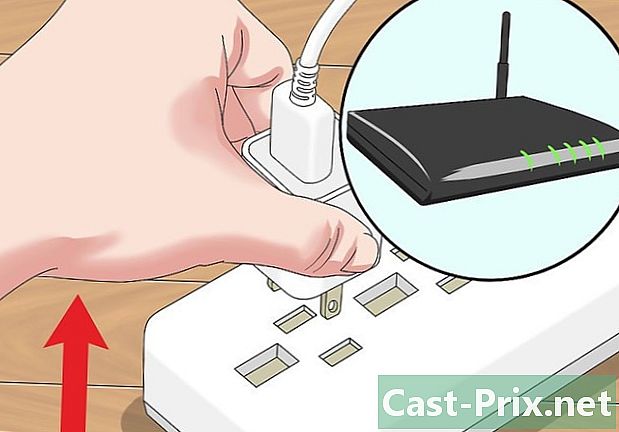
Від'єднайте кабель живлення від бездротового маршрутизатора або шлюзу (якщо ви використовуєте такий пристрій). Обидва пристрої повинні бути вимкненими одночасно. -

Підключіть модем. Щоб підключитися до Інтернету, вашому модему може знадобитися кілька хвилин. Більшість модемів мають світло "Інтернет", яке стає безперервним (зеленим або жовтим), коли з'єднання встановлено. -

Підключіть та увімкніть окремий маршрутизатор (або шлюз) після того, як модем знову підключиться. Важливо, щоб модем знову підключився, перш ніж знову ввімкнути бездротовий маршрутизатор або шлюз. -

Увімкніть комп’ютер. Після запуску комп'ютера підключіть його до мережі, як зазвичай. Він встановить нове з'єднання з маршрутизатором і шлюзом. Після закінчення вашої IP-адреси буде оновлено.